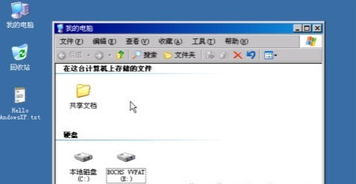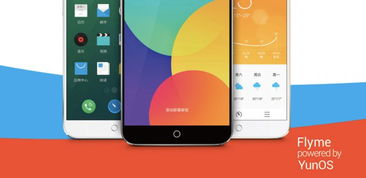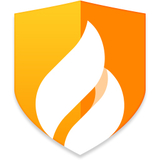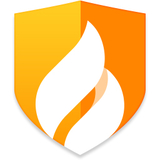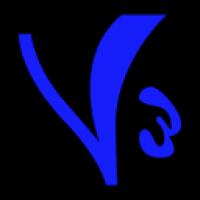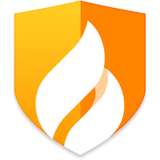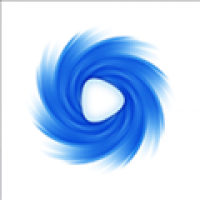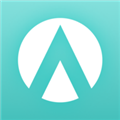安卓系统写入u盘,畅享移动办公体验
时间:2025-01-24 来源:网络 人气:
你有没有想过,把安卓系统装进U盘里,随时随地都能体验一把手机上的乐趣呢?想象你拿着一个U盘,走到哪玩到哪,是不是很酷炫?今天,就让我带你一步步完成这个神奇的变身,让你的U盘变身安卓系统U盘!
第一步:挑选合适的U盘

首先,你得有个好帮手——U盘。别小看了这个小小的存储设备,它可是我们实现梦想的关键。选择U盘时,速度和容量是关键。一般来说,16GB以上的U盘就足够用了,如果预算充足,选择32GB的U盘会更好,这样运行起来不会卡顿,而且空间也足够大。
第二步:分区大作战

U盘到手后,咱们得给它来个“大变身”。打开DiskGenius软件,这个软件可是分区小能手。插入U盘,选择“硬盘快速分区”,然后勾选“自定义”选项。这里,你需要手动划分两个分区:一个用于安装安卓系统,另一个用于存储数据。一般来说,安卓系统分区300MB就足够了,剩下的空间留给数据存储。
第三步:下载安卓系统镜像
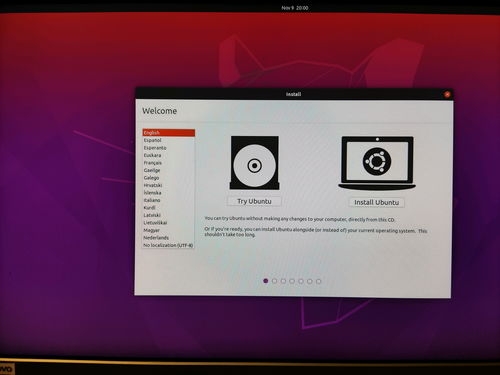
接下来,咱们得给U盘装上安卓系统。首先,你需要下载一个安卓系统镜像文件。这里推荐使用Android-x86项目提供的镜像,它是一个专为电脑设计的安卓系统。下载完成后,解压文件,准备下一步操作。
第四步:制作U盘启动盘
现在,咱们要用到另一个神器——UltraISO。这款软件可以帮助我们把安卓系统镜像写入U盘。打开UltraISO,选择“文件”菜单下的“打开”,然后选择刚才下载的安卓系统镜像文件。接着,点击“启动光盘写入硬盘映像”,在弹出的对话框中选择“USB-ZIP”写入方式,最后点击“写入”按钮。
第五步:重启电脑,享受安卓世界
写入完成后,拔掉U盘,重新插入电脑。重启电脑,进入BIOS设置,将U盘设置为首选启动设备。重启后,电脑会从U盘启动,进入安卓系统。这时候,你就可以尽情享受安卓系统带来的乐趣了!
小贴士:
1. 设置语言和时区:进入安卓系统后,记得设置语言和时区,这样系统才能正常显示信息。
2. 连接Wi-Fi:如果你想在安卓系统中上网,别忘了连接Wi-Fi。
3. 安装应用:安卓系统支持安装各种应用,你可以根据自己的需求下载安装。
4. 备份和恢复:在使用安卓系统U盘的过程中,记得定期备份重要数据,以防丢失。
通过以上步骤,你的U盘就成功变身成为安卓系统U盘了!是不是很简单呢?现在,你就可以随时随地享受安卓系统的乐趣了。快来试试吧,让你的生活更加精彩!
相关推荐
教程资讯
教程资讯排行